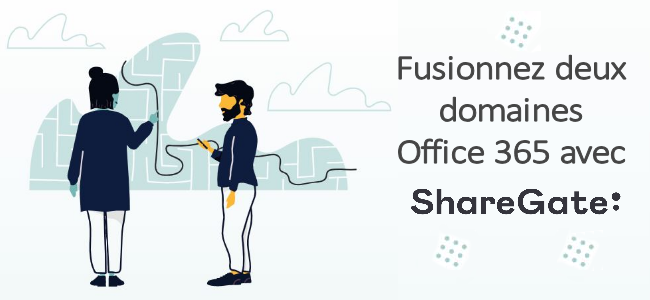Passer au cloud était un choix judicieux ! Au début, vous n’étiez probablement pas vraiment sûr et vous aviez des doutes, mais vous avez finalement migré vers Office 365.
Vous pensiez surement que ce serait votre dernière grande migration depuis un moment.
Mais un jour, vous découvrez que la société fusionne des domaines suite à une acquisition récente avec une autre société, également hébergée dans Office 365. Que se passe-t-il ensuite ?
Un membre de l’équipe commerciale de ShareGate, Sophie Falciglia, a voulu partager avec nous des informations dont vous aurez besoin pour commencer et pour réussir votre migration.
Planifier et préparer une fusion Office 365
L’idée de devoir migrer à nouveau peut être déconcertante, mais nous sommes là pour vous aider.
Alors, comment fonctionne une migration entre deux environnements Office 365 ? Et qu’est-ce qu’on peut s’attendre de ce type de migration ?
Vous serez heureux de savoir que c’est possible ! Voici les premières étapes pour aborder ce type de scénario.
Comme avec toute autre migration, vous devez vous préparer en conséquence. L’outil ShareGate vous propose différentes manières de le faire :
- Exécutez la « Fonctionnalité Inventaire » afin de créer un inventaire de tout ce qui se trouve dans votre environnement SharePoint. Savoir ce que vous avez et où se trouve vous aidera à évaluer ce qui devrait ou ne devrait pas être déplacé.
- La « Checklist essentielle de la migration d’Office 365 » est le meilleur moyen de vous assurer de ne rien oublier lors de la migration. Téléchargez l’e-book (disponible en anglais) et cochez chaque étape au fur et à mesure.
- Concernant le « Rapport de Pré-vérification », il vous permet de simuler votre migration et de résoudre les problèmes éventuels, sans impact sur votre environnement réel.
À quoi s’attendre pendant votre migration
C’est vrai, personne ne pensait qu’une fois migré dans le cloud, on aurait dû faire des changements à nouveau ! Cela dit, la migration d’Office 365 vers Office 365 entraîne certaines complications.
Déplacement de contenu SharePoint et OneDrive for Business
Comme nous le savons, ShareGate peut gérer de manière transparente une migration de SharePoint à SharePoint et peut également aider à déplacer le contenu de vos utilisateurs de OneDrive for Business vers OneDrive Business. Voici les pas à suivre.
Déplacement du contenu des groupes Office 365
Les groupes Office 365 étant aussi populaires, vous en avez probablement dans votre environnement et leur nombre augmente à la minute! Alors, que va-t-il leur arriver ? Peuvent-ils être déplacés d’un Client à un autre? Bien sûr, mais ce n’est pas un processus continu.
Nous vous recommandons d’abord d’identifier les groupes de votre source et de créer ceux que vous souhaitez conserver, à la destination. Cela fait, ShareGate pourra migrer le contenu SharePoint de chaque groupe. Dans l’idéal, vous n’avez pas besoin d’importer des permissions avec le contenu, simplement pour éviter toute complication.
Avant de migrer, répertoriez et identifiez vos groupes Office 365 dans l’Explorateur ShareGate pour mieux comprendre ce que vous regardez.
Qu’en est-il de la vitesse?
On ne peut pas le cacher, les déplacements entre Office 365 seront plus lents. Beaucoup plus lents.
Lors de la migration d’un Client Office 365 vers un autre, l’obstacle principal est dû à la façon dont nous extrayons les informations de structure et de contenu de votre Client source. Pour le moment, l’API de migration est uniquement disponible lors de l’écriture dans un environnement de destination et toute extraction d’informations de votre source doit passer par le modèle côté client plus traditionnel.
ShareGate a mis en place des mécanismes lui permettant d’éviter d’être limité par Office 365, mais nous devons tout de même limiter le nombre de demandes simultanées que nous envoyons au CSOM de votre environnement source afin d’éviter tout ralentissement supplémentaire. C’est pourquoi une importation depuis un partage de fichiers ou une copie d’un environnement local vers Office 365 est beaucoup plus rapide qu’une copie entre deux Clients d’Office 365.
… C’est aussi comme ça que votre patience sera mise à l’épreuve !
Sachant cela, que peut-on faire pour éviter de s’énerver inutilement ?
Migrer en dehors des heures de travail est certainement votre meilleure chance de gagner le plus de vitesse possible.
Vous voudrez également vous assurer que votre bande passante est à son maximum, car toutes les opérations sont effectuées en ligne.
D’autres mesures peuvent être prises pour optimiser votre vitesse avant toute migration.
Enfin, pour vous assurer que tout a été transféré à la destination, exécutez simplement votre Rapport de Migration.
Restez en alerte et gardez votre contenu sécurisé
Vous avez donc réussi encore une fois dans le cloud. La fusion a été un succès, tout comme votre migration.
Formidable ! Et maintenant ? Même si vous avez terminé votre migration, on ne finit jamais de gérer son environnement. Après tout ce travail, l’entretien et la gestion constituent la prochaine étape importante.
S’il existe un endroit où les choses bougent rapidement et que vous voulez être au top, c’est dans Office 365. Voici quelques choses que vous voudrez peut-être surveiller ou faire régulièrement :
-Gestion des utilisateurs et des permissions
-Audit de sécurité
-Partage externe
-Gestion des groupes O365
-Gestion des reports
Téléchargez cet e-book gratuit pour obtenir des conseils utiles sur la gestion quotidienne ou hebdomadaire de votre environnement Office 365 !
Source : https://sharegate.com/blog/migration-from-to-office-365-sharegate
Inscrivez-vous sans plus attendre à nos Webinaires, ou regardez les en différé sur notre chaîne youtube.
A bientôt !
E.R.